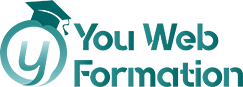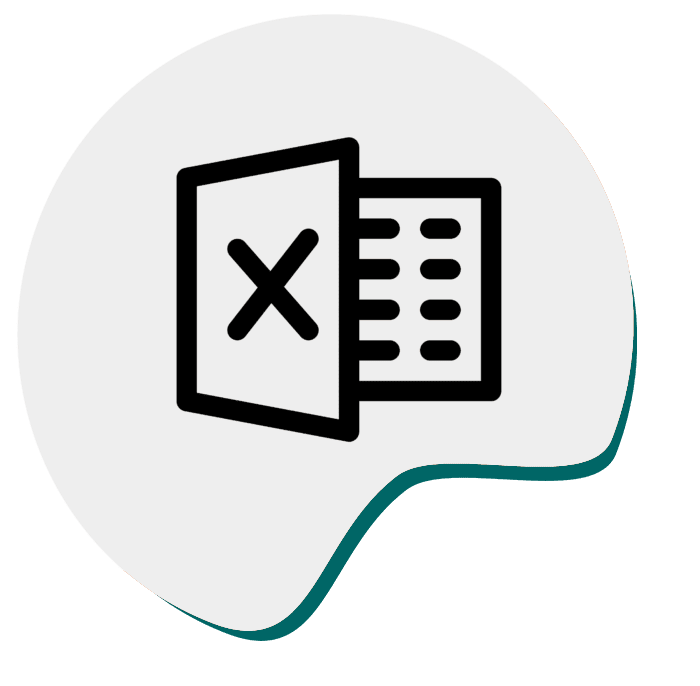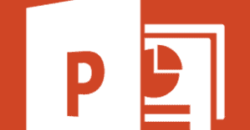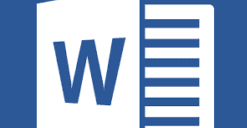Excel
Formez-vous et obtenez la Certification TOSA pour Excel
La maîtrise d’Excel est devenue incontournable, c’est une des compétences recherchées par tout employeur quelque soit le domaine d’activité. La formation repose sur l’ensemble de l’utilisation du logiciel : éléments de la fenêtre, personnalisation du ruban ou encore barre d’accès rapide. Elle comporte aussi des questions relatives à l’enregistrement, la protection et l’impression des documents ainsi que leur mise en page…. En sus, vous pouvez passer la certification TOSA qui certifie votre niveau de maîtrise dans l’utilisation d’Excel, quel que soit votre domaine d’activité professionnelle.
Les objectifs
Apprendre à manipuler Excel en 30h : création de graphique, bases de données, tableaux de bord, automatiser des calculs complexes.
Nous vous accompagnons vers la réussite

TOSA Excel
En savoir plus sur le titre RS5252

Tutorat
1 Tuteur expérimenté pour vous accompagner dans votre parcours de formation.

Durée
31 h*
31 heures à distance
avec vidéos ludiques & interactives.

Projets
professionnalisants
Apprenez les compétences clés de votre futur métier en validant des projets tirés de cas concrets d’entreprises.
*Le temps indiqué correspond au temps nécessaire pour parcourir une seule fois l’ensemble des contenus (visionnage des vidéos et lecture des supports pédagogiques). Grâce à votre accès illimité, vous êtes libre de revoir les contenus autant de fois que vous le souhaitez pour consolider vos acquis.
Chez You Web, pas d’heures gonflées artificiellement ou de calculs mystérieux. Nous privilégions une approche réaliste et optimisée, qui reflète le temps réellement nécessaire pour découvrir et comprendre les notions. Notre priorité : vous offrir une formation claire, transparente et adaptée à votre rythme pour un apprentissage durable.
Une formation flexible 100% en ligne

Démarrez votre nouvelle carrière en vous formant à votre rythme.

Accompagnement pédagogique personnalisé au service de votre réussite.

Contenus de formation diversifiés et engageants (infographie, vidéos, audio).
Découvrez le programme
30/05/2022
1/ Prise en main
- Démarrer et quitter Excel
- La fenêtre Excel
- Ouvrir et enregistrer un classeur
- Créer un classeur basé sur un modèle
2/ Saisir des données
- Saisir du contenu dans une cellule
- Saisir des nombres
- Effacer, modifier le contenu d’une cellule
- Saisir des dates et des heures
3/ Sélectionner une cellule, une plage de cellule
- Se déplacer à l’aide des touches du clavier
- Atteindre une cellule rapidement
- Se déplacer dans les feuilles d’un classeur
- Sélectionner une plage de cellules
- Sélectionner des cellules disjointes
- Sélectionner des lignes ou des colonnes
4/ Gérer les lignes et les colonnes
- Insérer, supprimer une ligne
- Insérer, supprimer une colonne
- Modifier la hauteur d’une ligne
- Masquer, afficher une ligne ou une colonne
- Modifier la largeur d’une colonne
- Transposer des lignes en colonnes
5/ Import, export, échanges de données
- Exporter un tableau Excel vers Word
- Exporter un graphique Excel vers Word
- Importer des données
6/ Les Macros
- Enregistrer une macro-commande
- Modifier le raccourci d’une macro-commande
- Visualiser et modifier une macro-commande
1/Calculs simples
- Ecrire une formule dans une cellule
- Ecrire des formules arithmétiques simples
- Recopier des formules avec des références relatives
- Calculer une moyenne
- Appliquer sur un cas concret
- Etre plus productif…
2/Les fonctions courantes
- Fonctions statistiques courantes NB(), MOYENNE()
- Ordre de calcul
- Références relatives et absolues
- Afficher et imprimer des formules
- Ecrire une formule de calcul
3/Premières applications
- Éléments de facture
- Calculs d’honoraires
- Grille d’évaluation
- Calculer une évolution
4/Fonctions avancées
- Mensualités de prêt avec l’assistant
- Nombre de jours ouvrés
- Fonction logique : condition Si
- Quelques autres fonctions
- Fonctions Somme si et Nombre si
- Fonction RechercheV
5/ Mise en forme conditionnelle
- Appliquer une mise en forme conditionnelle
- Afficher mes 10 nombres les plus grands
- Appliquer une mise en forme avec barres de données
- Appliquer une mise en forme avec icône colorés
- Effacer une mise en forme conditionnelle
- Créer un damier
1/Les différents formats
- Saisir des nombres
- Saisir des dates
- Saisir des heures
- Saisir des valeurs monétaires
2/Mise en forme
- Mettre en forme des données
- Modifier la position des données
- Fusionner des cellules
- Appliquer des bordures aux cellules
- Modifier la couleur des cellules
- Reproduire la mise en forme
3/Mise en page et impression
- Mettre en page une feuille de calcul
- Répéter lignes et colonnes sur chaque page
- Créer en-tête et pied de page
- Accéder autrement aux en-têtes et pieds-de-page
- Gérer les sauts de page
- Définir une zone d’impression
1/ Saisie semi-automatique et import de données
- Recopier des données
- Recopier en incrémentant
- Importer des données
2/ Noms de cellules
- Nommer et utiliser un nom de cellule dans une formule
- Gérer les noms de cellule
- Sélectionner une cellule à partir de son nom
- Générer les noms en utilisant les libellés
3/ Gestion des feuilles et liaisons entre feuilles
- Nommer, déplacer et supprimer des feuilles de calcul
- Colorer, masquer, dupliquer une feuille de calcul
- Référencer une cellule d’une autre feuille de calcul
- Grouper des feuilles pour des calculs plus rapides
4/ Applications pratiques
- Calculer les commissions de vos vendeurs
- Des dates dans tous les formats
- Relevé de notes – fonction SOMMEPROD
- Montant des intérêts – Fonction INTPER
5/ Présenter les données en graphiques
- Généralités sur les graphiques
- Créer un graphique rapidement
- Créer un graphique à l’aide du ruban
- Afficher / masquer / sélectionner des éléments d’un graphique
- Mettre en forme un graphique
- Modifier un graphique
6/ Manipuler des séries de données
- Utiliser des séries disjointes
- Ajouter/Supprimer une série à un graphique existant
- Modifier la couleur d’une série de données dans un
graphique - Courbes de tendances
- Forme dans une série
7/ Tri, filtre et sous-totaux
- Créer et trier une liste de données
- Filtrer une liste de données
- Appliquer un filtre élaboré
- Afficher des sous-totaux
- Gérer une liste avec un formulaire
8/ Tableaux croisés dynamiques
- Créer un tableau croisé
- Modifier un tableau croisé
- Mise à jour du tableau croisé
- Mise en forme du tableau croisé
- Créer un graphique croisé illustrant un tableau
9/ Validation et protection des données
- Validation des données
- Protéger, déprotéger une feuille
- Protéger certaines cellules
- Protéger, déprotéger un classeur
10/ Consolidation des données
- Consolidation par référence avec liaison
- Consolidation par référence sans liaison
- Consolidation par libellé
11/ Analyse et simulation
- Valeur cible
- Analyse d’hypothèses
- Solveur
- Scénarios
12/ Images et dessins
- Insérer une image
- Dessiner des objets graphiques
- WordArt
13/ Outils divers
- Vérifier l’orthographe
- Rechercher et remplacer
- Associer un commentaire
- Fractionner une feuille de calcul
Notre offre de parcours
Standard
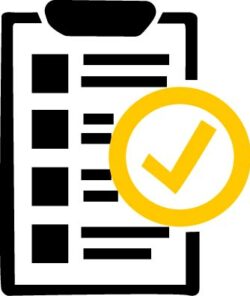
600,00 €
- 10 à 30 heures de formation* (théorie + cas pratique)
- Accompagnement pédagogique personnalisé au service de votre réussite
- Tutorat asynchrone (mail)
- Exercices d'applications
Certifiant

750,00 €
- 10 à 31 heures de formation* (théorie + cas pratique)
- Accompagnement pédagogique personnalisé au service de votre réussite
- Tutorat asynchrone (mail)
- Exercices d'applications
- Titre préparé : TOSA Excel RS5252
- Passage de la certification
- 4 sessions de 15 minutes de tutorat synchrone et individuel
*Le temps indiqué correspond au temps nécessaire pour parcourir une seule fois l’ensemble des contenus (visionnage des vidéos et lecture des supports pédagogiques). Grâce à votre accès illimité, vous êtes libre de revoir les contenus autant de fois que vous le souhaitez pour consolider vos acquis.
Chez You Web, pas d’heures gonflées artificiellement ou de calculs mystérieux. Nous privilégions une approche réaliste et optimisée, qui reflète le temps réellement nécessaire pour découvrir et comprendre les notions. Notre priorité : vous offrir une formation claire, transparente et adaptée à votre rythme pour un apprentissage durable.
Dates de formation
- Du 01/04/2025 au 01/07/2025
- Du 06/05/2025 au 06/08/2025
- Du 03/06/2025 au 03/09/2025
- Du 01/07/2025 au 01/10/2025
- Du 02/09/2025 au 02/11/2025
- Du 07/10/2025 au 07/12/2025
- Du 04/11/2025 au 04/01/2026
- Du 02/12/2025 au 02/02/2026
Modes de financement
Salarié
CPF : Prise en charge à 100%. Selon votre solde disponible sur votre compte de formation
Entreprise : Abondement CPF, financement direct, éligible OPCO, FNE…
Fond personnel : Paiement en plusieurs fois sans frais
Demandeur d’emploi
CPF : Prise en charge à 100%. Selon votre solde disponible sur votre compte de formation
Entreprise : Abondement CPF, financement direct, éligible OPCO, FNE…
Fond personnel : Paiement en plusieurs fois sans frais
Travailleur indépendant
CPF : Prise en charge à 100%. Selon votre solde disponible sur votre compte de formation
Fond personnel : Paiement en plusieurs fois sans frais
FAF : CRMA, AGEFICE, FIFPL….
Informations complémentaires
- L’assiduité de la formation est réalisée via les évaluations qui jalonnent la formation.
- La formation est évaluée à la fin de chaque module par le biais de QCM ou d’exercices.
- Avant de passer votre certification, profitez d’une évaluation « test » pour vous préparer aux conditions réelles de la certification.
- La formation est sanctionnée par la délivrance d’une attestation de suivi et l’obtention du résultat TOSA.
- Public : tout public
- Prérequis :
- maîtriser l’utilisation d’Internet (télécharger des documents sur votre disque dur, regarder des vidéos, consulter vos e-mails).
- pour la certification, vous devez : disposer d’une connexion Internet et d’un ordinateur équipé d’une webcam et d’un micro.
- Dans la cadre de la formation, vous devez réaliser des exercices et QCM
- Dans le cadre de la certification, vous devez passer l’examen du TOSA
Responsable pédagogique :
Audrey Pinsault
- Support réactif et efficace
- Si vous rencontrez un problème urgent nous ferons notre possible pour vous répondre dans les 48h.
- Nous sommes disponibles du lundi au vendredi de 9h à 17h.
- Un tuteur disponible pour répondre à vos demandes ainsi qu’une assistance technique
- Une messagerie (contact@youwebformation.com)
- Une hotline (0285295900)
Votre formateur

Onlineformapro
N’hésitez plus, inscrivez-vous !
Autres formations
Maîtrisez Excel avec la Certification TOSA : Votre Allié pour une Carrière Brillante
Dans le monde professionnel d’aujourd’hui, la maîtrise d’Excel est devenue une compétence essentielle recherchée par les employeurs de tous les secteurs. Que vous soyez un expert chevronné ou un novice souhaitant perfectionner vos compétences, la certification TOSA pour Excel offre une voie claire vers la réussite professionnelle.
Formation Intensive et Personnalisée
La formation TOSA Excel vous offre une immersion totale dans l’univers d’Excel, vous apprenant à manier ce logiciel puissant en seulement 31 heures. Notre programme exhaustif couvre tous les aspects fondamentaux, des bases de données à la création de tableaux de bord, en passant par l’automatisation de calculs complexes.
Grâce à nos vidéos ludiques et interactives, vous apprendrez à votre rythme, avec un accompagnement pédagogique personnalisé assuré par des tuteurs expérimentés. Notre méthode d’enseignement flexible et 100% en ligne vous permet de démarrer une nouvelle carrière tout en conciliant vos autres engagements.
Contenu Engageant et Pratique
Notre programme de formation aborde tous les aspects cruciaux d’Excel, depuis les manipulations de base jusqu’aux fonctions avancées. Voici un aperçu de ce que vous apprendrez :
- Gestion de l’environnement Excel: Apprenez à maîtriser l’interface d’Excel, de la fenêtre principale aux différentes options de personnalisation.
- Calculs: Explorez les bases des calculs simples ainsi que les fonctions courantes et avancées pour automatiser vos processus
- Mise en forme: Découvrez comment présenter vos données de manière efficace en appliquant différentes mises en forme et en gérant la mise en page et l’impression.
- Gestion des données: Maîtrisez les techniques de saisie semi-automatique, l’utilisation des noms de cellules, la gestion des feuilles et bien plus encore.
- Certification: Notre formation est conçue pour vous préparer à la certification TOSA Excel, reconnue par les employeurs du monde entier.
Vers une Certification Reconnue
La certification TOSA Excel est un gage de votre expertise dans l’utilisation d’Excel, quel que soit votre domaine d’activité. En obtenant cette certification, vous renforcez votre CV et augmentez vos chances de succès dans le marché du travail compétitif d’aujourd’hui.
Ne laissez pas passer l’opportunité de développer vos compétences et de propulser votre carrière vers de nouveaux sommets. Rejoignez-nous dès aujourd’hui et devenez un maître d’Excel avec la certification TOSA.
Note : Cette formation vise la certification TOSA Excel, code NSF 326, enregistrée au RS sous le numéro 5252 par décision de France Compétences en date du 14/09/2020. Code RS: 5252